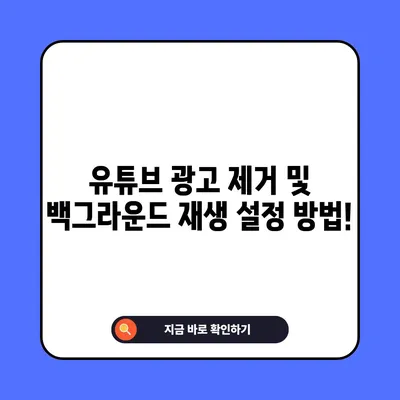유튜브 광고제거 유트브 백그라운드 재생
유튜브는 현재 가장 인기 있는 동영상 공유 플랫폼 중 하나로, 매일 수많은 사용자들이 다양한 콘텐츠를 소비하고 있습니다. 하지만 유튜브에서 가장 큰 단점 중 하나는 바로 광고입니다. 유튜브 광고제거는 많은 사용자들이 원하는 기능이며, 이를 통해 광고 없이 더 매끄러운 시청 경험을 누릴 수 있습니다. 또한, 유튜브 프리미엄을 이용하지 않더라도 다양한 방법을 통해 유튜브 백그라운드 재생 기능을 활용할 수 있습니다. 본 블로그 포스트에서는 유튜브 광고를 제거하고 백그라운드 재생을 가능하게 하는 여러 가지 방법을 구체적으로 설명하겠습니다.
| 장점 | 설명 |
|---|---|
| 광고 제거 | 유튜브 비디오를 광고 없이 시청할 수 있음 |
| 백그라운드 재생 가능 | 다른 작업을 하면서도 유튜브의 소리를 지속적으로 들을 수 있음 |
| 비용 효과 | 유튜브 프리미엄 대신 무료 또는 저렴한 방법으로 기능 사용 가능 |
유튜브 광고제거 및 백그라운드 재생이 특히 유용한 이유는 현대인의 삶에서 멀티태스킹이 중요한 역할을 하고 있기 때문입니다. 사람들이 장시간 동영상을 보면서도 다른 작업을 동시에 수행할 수 있다면, 이는 생산성을 높이는 데 매우 긍정적인 영향을 미칠 것입니다. 또한, 영상 제작자에게는 수익의 일부분이 광고 수익으로 돌아오기 때문에 이를 제거하는 것에 대한 찬과 반이 있을 수 있습니다.
유튜브 광고 제거 방법
유튜브 광고를 제거하는 방법은 여러 가지가 있습니다. 대표적으로 사용되는 방법은 브라우저 확장 프로그램을 사용하는 것입니다. 주로 Firefox와 크롬 브라우저에서 사용할 수 있는 다양한 애드온이 존재하며, 이들 중 상당수는 무료로 제공됩니다. 유튜브 광고를 쉽게 차단할 수 있는 대표적인 애드온으로는 AdGuard와 uBlock Origin이 있습니다. 이러한 프로그램들을 통해 사용자는 광고를 제거하면서도 더 쾌적한 시청 환경을 조성할 수 있습니다.
아래는 adblock 확장 프로그램의 설정 방법에 대한 구체적인 단계입니다:
- 브라우저 다운로드: 먼저, Firefox 또는 Chrome 브라우저를 다운로드합니다.
- 확장 프로그램 설치: 브라우저의 마켓플레이스에서
AdGuard또는uBlock Origin을 검색하여 설치합니다. - 설정 완료: 설치 완료 후, 설정을 통해 유튜브 사이트에서의 광고가 차단되도록 설정합니다.
- 확인: 유튜브를 열고 광고가 차단되는지 확인합니다.
| 프로그램명 | 장점 |
|---|---|
| AdGuard | 사용자 친화적인 UI를 제공하며 광고 제거 기능 우수 |
| uBlock Origin | 높은 성능과 경량화된 구조로 빠른 속도 제공 |
이 외에도 모바일 기기에서 광고를 제거하는 방법도 있습니다. Firefox 모바일 브라우저를 사용하여 광고를 차단하는 방법에 대해 알아보겠습니다.
- Firefox 설치: 구글 플레이 스토어에서 Firefox 브라우저를 설치합니다.
- 부가기능 추가: 설정 내의 부가기능을 통해 AdGuard AdBlocker를 추가합니다.
- 유튜브 접속: 실행 후 유튜브에 접속해 광고 없는 시청이 가능해 졌는지 확인합니다.
상기 내용을 통해 유튜브 광고를 제거하는 방법을 배웠다면, 이제 유튜브 백그라운드 재생 방법으로 넘어가겠습니다.
유튜브 백그라운드 재생 방법
유튜브의 백그라운드 재생은 다양한 상황에서 유용하게 활용될 수 있습니다. 예를 들어, 사용자가 다른 앱을 사용하고 있을 때에도 유튜브 음악을 계속 들을 수 있는 기능을 제공합니다. 이를 통해 동영상 시청 때보다 더 많은 활용을 할 수 있습니다. 일반적으로 유튜브 백그라운드 재생 기능은 프리미엄 사용자만 이용할 수 있는 기능이지만, 여러 가지 방법을 통해 이를 무료로 사용할 수 있는 팁을 제공하겠습니다.
모바일에서 백그라운드 재생을 활성화하는 절차는 다음과 같습니다:
- Firefox 설치: 모바일에서 Firefox 브라우저를 설치합니다.
- 부가기능 추가: Video Background Play Fix라는 부가기능을 설치합니다.
- 유튜브 재생: 유튜브를 재생 후, 재생 화면을 내리거나 잠금 모드로 진입하면 소리가 계속 재생됩니다.
| 특징 | 설명 |
|---|---|
| 멀티태스킹 가능 | 다른 앱을 사용 중이라도 유튜브 소리 재생 가능 |
| 절전모드에서도 작동 | 디스플레이를 끄고도 유튜브 계속 활용 가능 |
| 무료로 제공 | 프리미엄 구독 필요 없이 기능 이용 가능 |
이 방법을 통해 사용자들은 광고 없이 유튜브를 즐기면서도 백그라운드에서 계속해서 음악을 들을 수 있는 경험을 하게 됩니다. 이러한 방법은 특히 운동 중 음악을 듣고 싶거나, 공부하는 동안 환경 소음으로부터 벗어나고 싶을 때 매우 유용합니다.
결론
유튜브 광고제거와 유튜브 백그라운드 재생은 많은 사용자들이 원하는 기능으로, 이를 활용한다면 보다 생산적이고 쾌적한 유튜브 경험을 누릴 수 있습니다. 다양한 브라우저 확장 프로그램과 모바일 앱을 사용하여 귀찮은 광고를 건너뛰고, 멀티태스킹의 자유를 누릴 수 있는 방법들을 제공했습니다. 만약 이 방법들이 유용했다면, 소중한 사람들과 공유해 보는 것도 좋습니다. 이제는 광고 없이, 그리고 언제 어디서나 유튜브를 자유롭게 이용할 수 있습니다. 여러분도 이러한 방법으로 유튜브의 편리함을 만끽해 보시기를 바랍니다.
💡 유튜브 광고를 제거하고 백그라운드 재생 설정하는 방법을 알아보세요. 💡
자주 묻는 질문과 답변
💡 유튜브 광고를 제거하는 간단한 방법을 알아보세요! 💡
질문1: 유튜브 광고제거를 반드시 해야 하나요?
A: 광고는 콘텐츠 제작자에게 수익을 줄 수 있는 중요한 요소입니다. 하지만 보는 사람의 입장에서는 광고가 거슬리기 때문에 광고 제거를 원하는 경우가 많습니다. 자신에게 맞는 방법으로 선택해 사용하면 되겠습니다.
질문2: 백그라운드 재생이 가능한가요?
A: 일반적으로 유튜브 프리미엄을 통해 제공되지만, 앞에서 설명한 방법을 통해 무료로 사용할 수 있습니다.
질문3: 광고차단 프로그램이 안전한가요?
A: 많은 사용자들이 사용하고 있으며, 안전하게 사용할 수 있지만, 사용하기 전에 리뷰를 확인하고 공식적인 사이트에서 다운로드하는 것이 좋습니다.
질문4: 오류나 문제가 발생하면 어떻게 하나요?
A: 프로그램의 FAQ를 확인하거나 관련된 포럼에서 문제 해결 방법을 찾아보는 것이 좋습니다. 기술적인 문의는 프로그램 개발자에게 직접 문의할 수도 있습니다.
유튜브 광고 제거 및 백그라운드 재생 설정 방법!
유튜브 광고 제거 및 백그라운드 재생 설정 방법!
유튜브 광고 제거 및 백그라운드 재생 설정 방법!